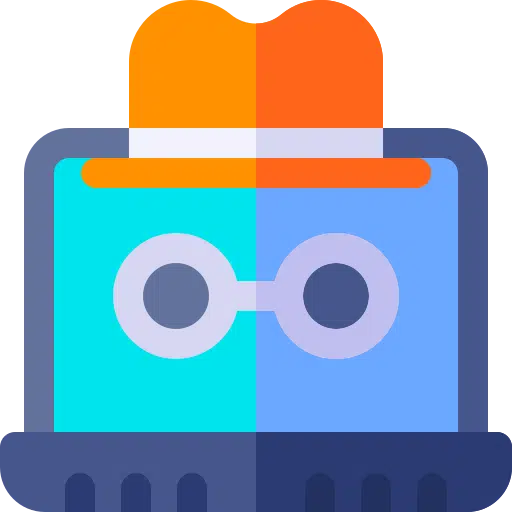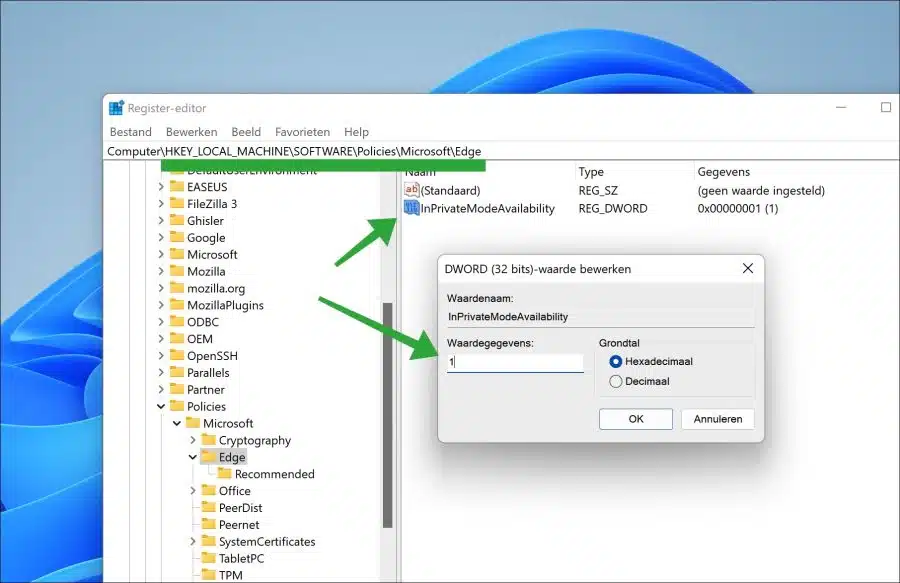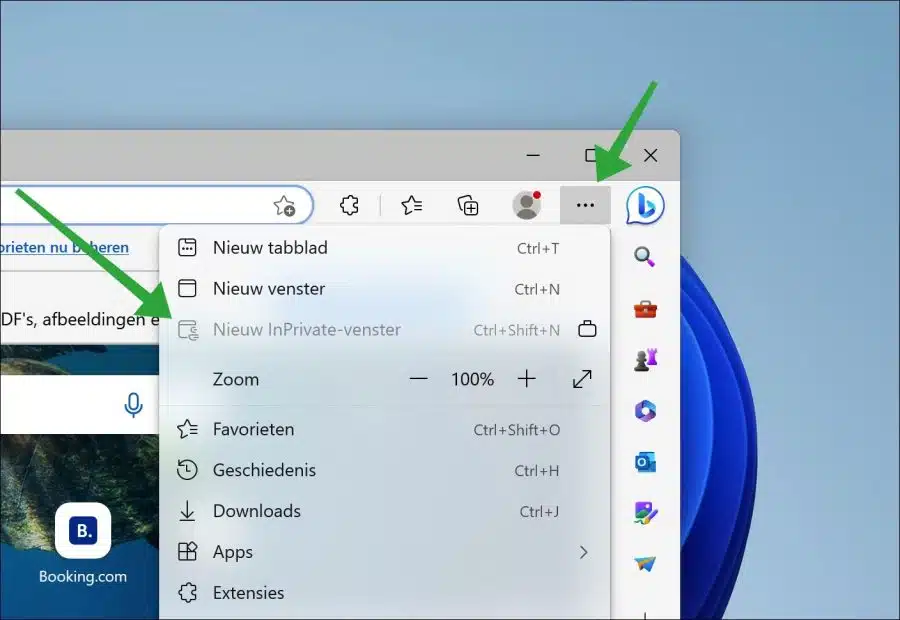Microsoft Edge 浏览器中提供“InPrivate”功能。此功能会打开一个新的私人窗口,防止浏览器历史记录、cookie 和临时文件存储在您的计算机上。
如果由于某种原因您不希望用户能够使用 InPrivate 功能,即无法在 Microsoft Edge 浏览器中打开私人窗口,您可以禁用此功能。
因此,禁用 InPrivate 可确保任何人都无法在 Microsoft Edge 浏览器中使用此功能。如果您安装了其他浏览器,它们仍然支持私有窗口。
要禁用 InPrivate,必须在 Windows 注册表中进行调整。这就是它的工作原理。
禁用 Microsoft Edge 浏览器中的 InPrivate 功能
首先 打开 Windows 注册表。 然后转到关键:
HKEY_LOCAL_MACHINE\SOFTWARE\Policies\Microsoft\
检查您是否看到另一个名为“Edge”的文件夹。如果您看到此内容,请继续。如果没有,请右键单击“Microsoft”文件夹。然后单击“新建”,然后单击“密钥”。将此键命名为“Edge”。
现在打开“Edge”文件夹。右键单击“Edge”文件夹,然后单击“新建”,然后单击“DWORD 值 32 位”。将此值命名为“在私人模式下可用性”。双击该值并将值数据设置为“1“。
关闭 Windows 注册表并重新启动 Microsoft Edge 浏览器。您现在将看到“New InPrivate Window”以灰色突出显示。这意味着该功能被阻止。
我希望这对你有帮助。感谢您的阅读!